CloudBoX: instrucciones paso a paso
- Asegúrese de que la versión del firmware del controlador HortiMaX-Go! sea 1.2.1 o superior.
- Instale el CloudBoX.
- Vincule el CloudBoX a su cuenta.
- Vincule el controlador al CloudBoX.
- Instalar la aplicación HortiMaX-Go!
Asegúrese de que la versión del firmware del controlador HortiMaX-Go! sea 1.2.1 o superior.
- Toque el icono de la hora del sistema «
 ». Se abre el menú de configuración.
». Se abre el menú de configuración. - Desplácese por la ruta:
 .
.
Se muestra la versión actual de firmware del controlador HortiMaX-Go!. Si tiene una versión de firmware anterior a la especificada previamente, puede descargar la última versión gratuita desde nuestro portal.
Instalación del CloudBoX
- Asegúrese de que haya un servidor DHCP (normalmente un enrutador) en la red.
- Asegúrese de que tiene acceso a Internet.
- Conecte el cable LAN. Asegúrese de que este cable forme parte de la misma red que el controlador .
- Encienda el CloudBoX conectando el cable USB.
- Toque y mantenga pulsado el icono de la hora del sistema «
 ». El menú del sistema se desliza por encima de la barra lateral derecha.
». El menú del sistema se desliza por encima de la barra lateral derecha. - Pulse el icono del menú de la nube «
 ». Se abre el menú de la nube.
». Se abre el menú de la nube.
Se muestran su CloudBoX y su ID de CloudBoX correspondiente.
Si no se muestra ningún ID de CloudBoX, compruebe detenidamente si ha realizado todos los pasos indicados anteriormente. Una vez esto esté bien comprobado, póngase en contacto con su proveedor o vaya a help.hortimax-go.com para más información.
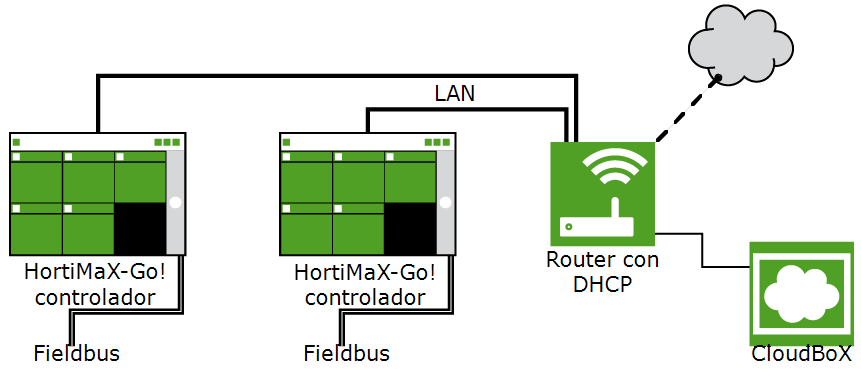
Figura 53: Diagrama de conexiones de red
Registre su CloudBoX
Vaya al CloudPortal: https://portal.hortimax-go.com.
| Registro de un primer CloudBoX | Registro de CloudBoX adicional |
|---|---|
Se ha enviado un mensaje de verificación por correo electrónico a la dirección de correo electrónico especificada.
Su CloudBoX se ha solicitado y su registro se ha completado.
|
Ya ha agregado un CloudBoX.
|
Vinculación del controlador al CloudBoX
- Toque y mantenga pulsado el icono de la hora del sistema «
 ». El menú del sistema se desliza por encima de la barra lateral derecha.
». El menú del sistema se desliza por encima de la barra lateral derecha. - Pulse el icono del menú de la nube «
 ». Se abre el menú de la nube.
». Se abre el menú de la nube.
Aparecen los CloudBoXes que se encuentran en la red.
- Pulse sobre el icono Vincular CloudBoX al controlador actual «
 ».
». - Espere hasta que este icono está desactivado (puede tardar hasta 3 minutos).
El controlador ha sido vinculado al CloudBoX.
- Pulse sobre el icono Estado del CloudBoX «
 ».
». - Compruebe si los dispositivos están vinculados ahora. A continuación se deben poder ver los números de serie del controlador entre los controladores vinculados (emparejados).
Instalar la aplicación HortiMaX-Go!
La aplicación HortiMaX-Go! está disponible en la App Store y en la Google Play Store.
- Inicie la aplicación.
- Pulse sobre el icono Ajustes de red «
 ».
».
| Inicio de sesión | Selección del idioma |
|---|---|
|
|
Utilice la aplicación HortiMaX-Go! para utilizar el controlador. La interfaz de usuario de la aplicación es la misma que en el controlador.
 ».
». ».
». ».
».